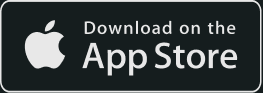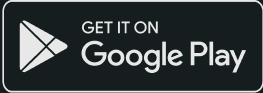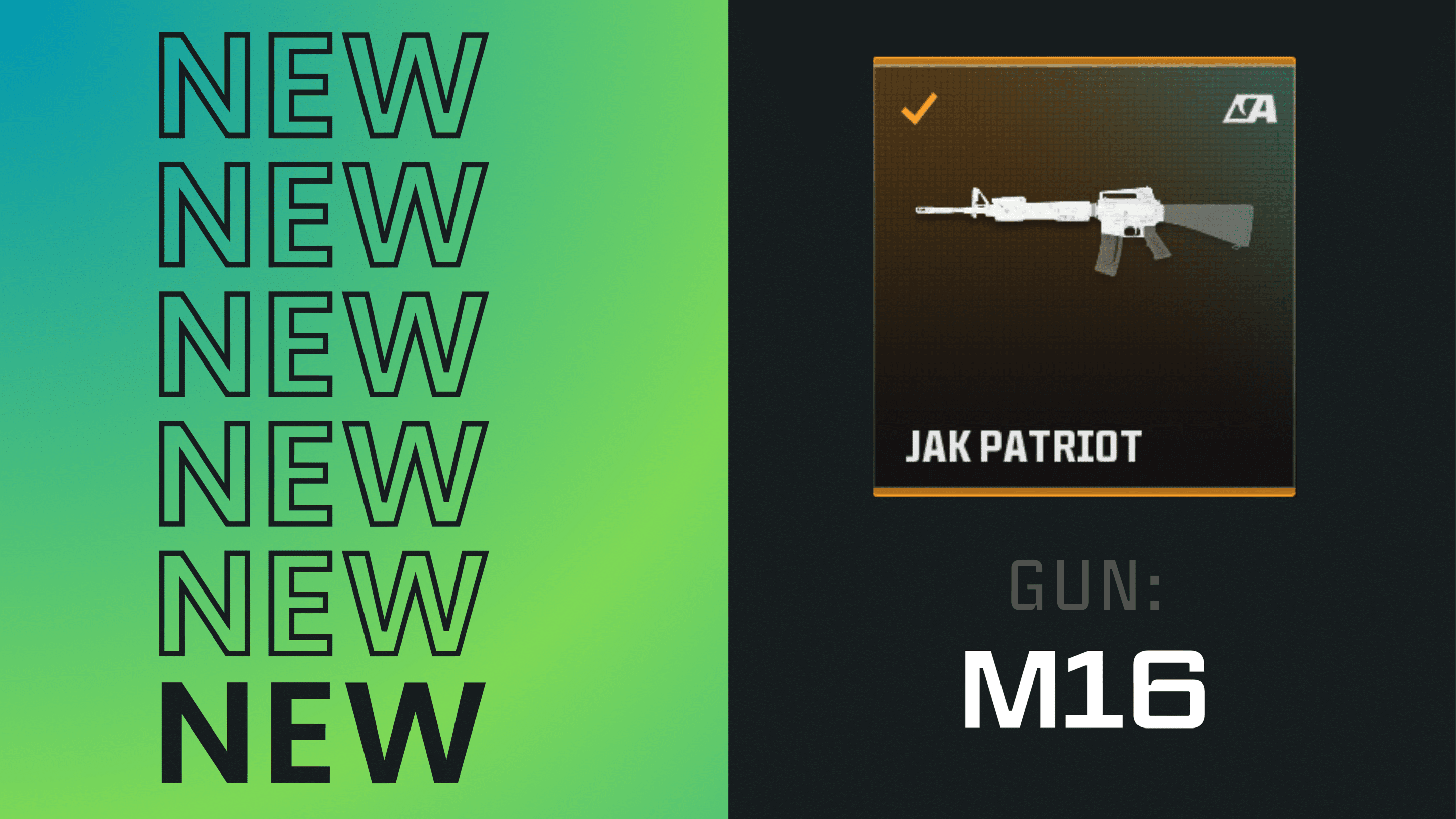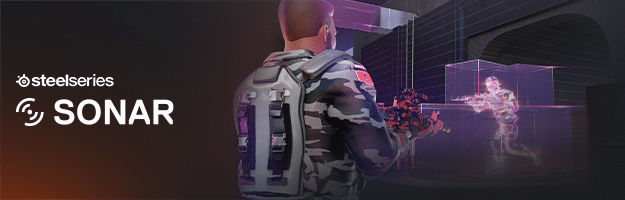
L'écoute des bruits de pas lors d'un match multijoueur ou sur le site Warzone peut affecter considérablement le résultat d'une bataille. Vous pouvez régler le son à l'aide d'un logiciel gratuit de SteelSeries appelé Sonar, afin de faciliter l'écoute des bruits de pas.
Nous savons tous que les casques SteelSeries offrent une excellente qualité audio et microphonique, mais saviez-vous qu'ils permettent une personnalisation audio plus poussée grâce à Sonar ?
Sonar permet aux utilisateurs d'améliorer leur expérience audio en fournissant des profils audio prédéfinis faciles à changer ainsi qu'un égaliseur paramétrique à 10 bandes de qualité professionnelle. La principale fonctionnalité sur laquelle nous allons nous concentrer ici est le profil audio Call of Duty Warzone .
Le plus beau, c'est que Sonar fonctionne avec n'importe quel casque, donc même si vous n'avez pas encore eu l'occasion de vous procurer un casque SteelSeries, vous avez encore de la chance !
Jetons un coup d'œil à ces étapes simples.
Configuration du profil audio de Sonar
Pour commencer, assurez-vous que l'application SteelSeries GG est installée et créez ou connectez-vous au programme. SteelSeries GG est un programme gratuit qui permet aux utilisateurs de personnaliser leur équipement SteelSeries avec engine, d'immortaliser leurs exploits de jeu avec moments, d'entraîner leurs compétences de visée avec 3D aim trainer et de personnaliser leurs expériences audio avec Sonar.
1. Sélectionnez Sonar dans la barre GG sur le côté gauche.

2. Cliquez sur la section Jeu dans le panneau de navigation supérieur.

L'onglet Jeu vous permet de personnaliser votre expérience audio dans le jeu.
3. Définissez votre préréglage audio préféré et activez l'audio spatial.
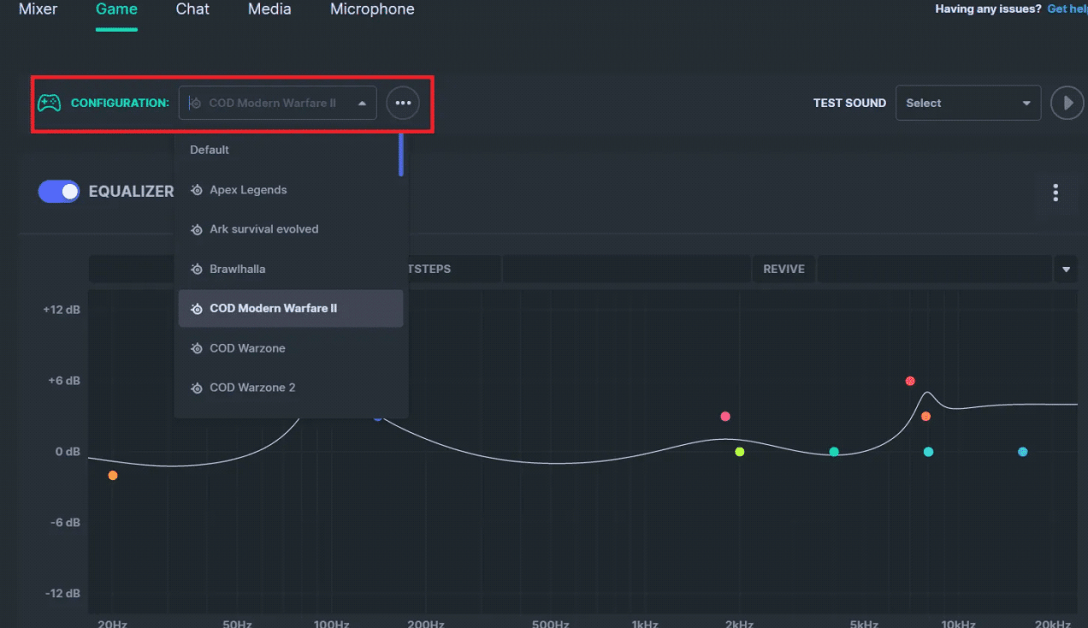
Une boîte déroulante située à côté d'une configuration vous permet de sélectionner votre préréglage audio préféré, parmi lequel vous pouvez choisir COD Warzone. (Voici d'autres jeux dont les paramètres audio sont pris en charge !)
Ce préréglage accentue la fréquence des bruits de pas dans Call of Duty. Vous pourrez également entendre plus clairement les composantes sonores d'immersion et de résurrection.
Vous pouvez également modifier les réglages des basses, des voix et des aigus sous Configuration si vous souhaitez augmenter ou diminuer ces curseurs. Si vous souhaitez modifier votre audio, l'égaliseur paramétrique contient une tonne de réglages, mais la sélection d'un préréglage le fera pour vous sans aucune manipulation.
Continuez à faire défiler la page pour activer l'Audio Spatial. Cette fonction améliorera votre immersion dans l'environnement en diffusant un son à 360° dans votre casque.
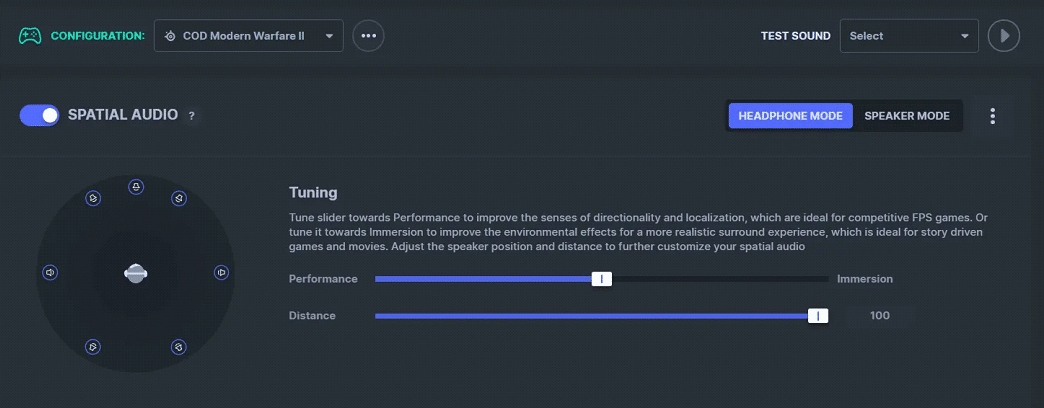
Grâce au son à 360°, vous pourrez distinguer exactement la direction d'où viennent vos ennemis.
4. Régler le dispositif sonore du jeu Call of Duty sur SteelSeries Sonar - Gaming
La dernière étape à effectuer est de s'assurer que votre jeu Call of Duty dispose d'un Game Sound Device réglé sur SteelSeries Sonar - Gaming. (Ce paramètre peut également être défini par défaut si Sonar - Gaming est votre source audio par défaut).
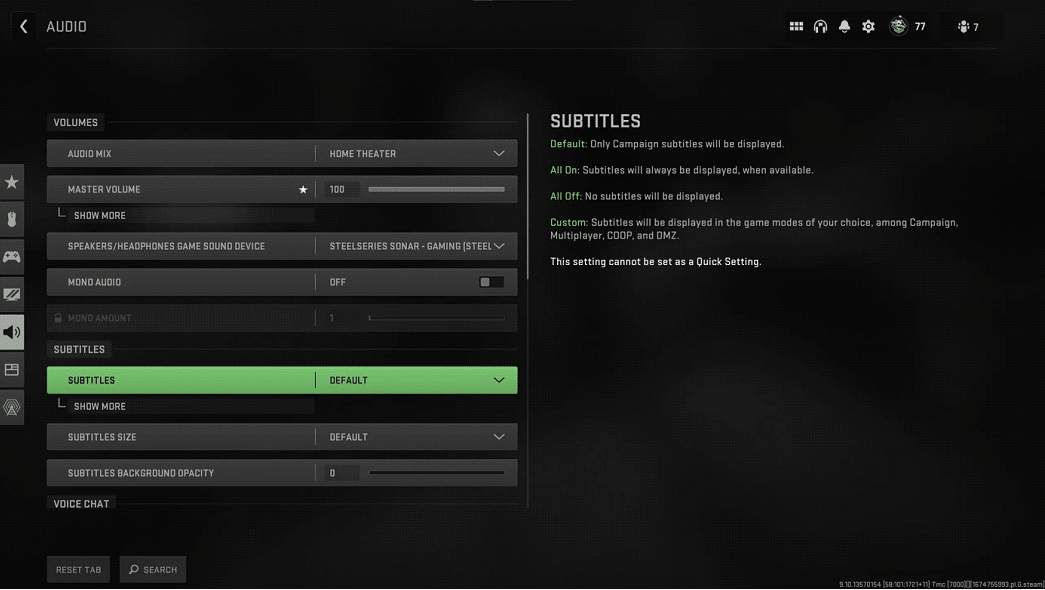
Ce menu se trouve sous Réglages -> Audio -> Volumes.
Désormais, Sonar vous permettra d'entendre les bruits de pas plus clairement que jamais en mode multijoueur et sur Warzone! Téléchargez Sonar dès maintenant.
Vous souhaitez immortaliser vos exploits dans Call of Duty ? Utilisez Moments pour enregistrer vos clips et vos parties de Call of Duty.